Maak onderscheid tussen organic search, organic shopping en Google My Business
Binnen Google’s resultatenpagina kunnen gebruikers op verschillende manieren organisch een website bereiken. Denk aan de reguliere search-(tekst)resultaten, de organische shoppingaanbiedingen of het Google My Business (GMB)-kader rechts in de SERP. De intentie, en daarmee de kwaliteit van gebruikers kan per instappunt sterk verschillen. Hoe kun je deze verschillende verkeersstromen van elkaar onderscheiden en analyseren? En hoe kun je deze inzichten gebruiken voor optimalisatie?
Een van de grootste en belangrijkste online kanalen is organisch verkeer uit Google. Dit zijn gebruikers die een zoekopdracht op Google doen en dan de website bezoeken, zonder dat ze daarvoor op een advertentie geklikt hebben. Het grootste deel van deze bezoekers komt binnen via de reguliere zoekresultaten op de alle resultaten-tab van Google’s resultatenpagina (de SERP). Er zijn echter ook andere manieren waarop gebruikers via de organische pagina op een website kunnen komen, zoals via Google My Business of via de in 2020 gelanceerde organische shopping-aanbiedingen.
De kans is groot dat de intentie van gebruikers per instapmogelijkheid verschilt. Mensen die Google My Business bekijken, willen vaak meer informatie over bepaalde fysieke vestigingen, zoals openingstijden en routes. Het is waarschijnlijk dat deze mensen de website bezoeken om zich online te oriënteren op wat ze in de winkel gaan doen: het bekende ROPO-effect. Gebruikers die via een shopping-aanbieding op de pagina komen, hebben vaak al precies in gedachten welk product ze willen en hebben de prijzen vergeleken. Deze gebruikers hebben dus vaak een sterk koopgerichte intentie.
Dat maakt het interessant om de verschillen in kwaliteit tussen deze verschillende organische ‘instappunten’ in kaart te brengen. Dit kan eenvoudig met het toevoegen van UTM-codes in de product feed (voor organic shopping) en via de ingestelde URL in GMB.
Voordelen van deze segmentatie in organisch verkeer
Er kunnen verschillende redenen zijn waarom je de verschillende verkeersstromen inzichtelijk wilt hebben. Denk bijvoorbeeld aan:
- Je wilt inzicht krijgen in de prestatieverschillen tussen organic GMB, Shopping en Search;
- Je wilt de prestaties analyseren van shopping ads versus organic en met je bevindingen Google ads optimaliseren. Bijvoorbeeld:
- Je wilt onderzoeken welke categorieën of producten het goed in organic doen, zodat je deze producten extra kunt pushen in een shopping campagne in Google Ads.
- Je wilt onderzoeken welke categorieën of producten niet rendabel zijn in Google Ads, omdat de ROAS te laag is of de marge te klein. Daarna kun je ze wel onbetaald pushen, om te kijken of ze wel omzet opleveren via organic.
- Je wilt de prestaties per vestiging analyseren via GMB. Zo kun je ontdekken welke vestiging veel bezoekers en conversies trekt. Ook krijg je meer zicht op de redenen daar achter, zodat je de bevindingen over goed presterende vestigingen kunt inzetten in de overige GMB vestigingen.
- Je wilt analyseren welke producten of categorieën het goed of juist minder doen. In GMB is het mogelijk om bepaalde producten of categorieën uit te lichten in het GMB-venster. Je kan ook deze producten of categorieën een UTM-tag meegeven. Je kunt daarnaast ook bekijken hoe de prestaties van klikken op specifieke producten verschillen van klikken op andere aspecten van GMB, zoals de website-button. De lessen hieruit kun je inzetten om je GMB-profiel te verbeteren, of om die van andere vestigingen te optimaliseren.
In dit artikel leggen we uit hoe je deze verschillen inzichtelijk krijgt. Dat doen we met een uitgebreide handleiding en een concrete voorbeeldcase van Office Centre. Daarbij presenteren we de resultaten en verschillen tussen de verschillende verkeerssegmenten ook visueel.
Case: Office Centre
Office Centre is een van Nederland’s grootste (online en offline) aanbieders van kantoorbenodigdheden. Het aanbod gaat van inkt en kantoormeubilair tot elektronica als laptops, printers en papierversnipperaars. Ook kunnen ondernemers bij Office Centre terecht voor drukwerk, frankeer- en verzendoplossingen en technische ondersteuning. Op dit moment heeft Office Centre tweeëndertig fysieke vestigingen en rond de vijfentwintigduizend producten in de shopping feed. Om de kwaliteit van bovengenoemde verschillende organische instapmogelijkheden goed in kaart te brengen, hebben we bij Office Centre UTM tagging toegevoegd aan de verschillende URL’s:
- Bij shopping: ?utm_source=google&utm_medium=organic&utm_campaign=organic_shopping
- Bij GMB: ?utm_source=google&utm_medium=organic&utm_campaign=google_my_business
Hieronder leggen we stap-voor-stap uit hoe je dit doet.
Organic Shopping: UTM tagging toevoegen aan de shopping feed
Je kunt de UTM tagging voor shopping toevoegen aan de shopping feed die is gekoppeld aan het Merchant Center. Controleer eerst in het Merchant Center of de huidige feed geschikt is voor gratis shopping. Dat zie je meteen nadat je hebt ingelogd:
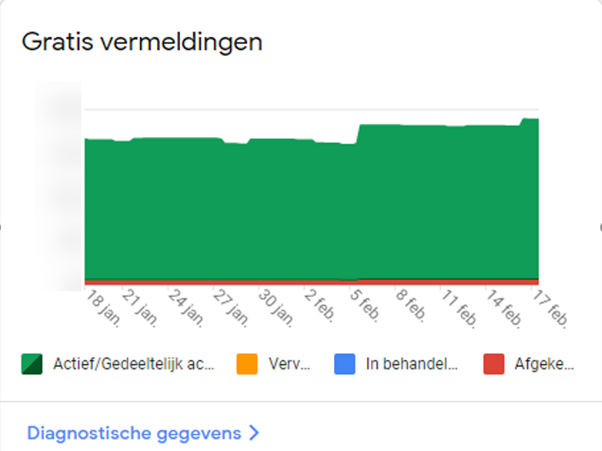
Als dit goed gaat, kan je de gekoppelde feed verrijken met UTM-data. Zijn de artikelen afgekeurd, klik dan op diagnostische gegevens. Onderzoek de reden van afkeuring en los dit eerst even op.
Sommige websites hebben overigens in hun robots.txt een regel ingesteld die URL’s met UTM-parameters uitsluit van indexatie. Hierdoor kan de webcrawler (ook al zou die enkel de canonical link zonder UTM moeten gebruiken) de URL’s niet indexeren en worden de producten afgekeurd in het Merchant-Center. Controleer dit dus ook even voordat je hiermee verder gaat.
Het toevoegen van UTM tagging in de shopping feed kan op twee manieren:
- door UTM tagging toe te voegen in het link-veld van de feed die is gekoppeld aan het Merchant Center. Zorg dat deze in Ads wordt overschreven door de GCLID;
- Door in de feed unieke velden aan de maken voor de canonical (canonical_link), Google Ads (ads_redirect) en display ads (display_ads_link). Hieronder meer uitleg over deze twee manieren.
UTM tagging toevoegen in het link-veld van de product feed
In het geval van Office Centre hebben wij in de product feed het ‘link’-veld aangepast. Bij deze benadering gebruikt Google voor alle uitingen (organic shopping en shopping via Google Ads) het link-veld. Het is daarom essentieel dat je zorgt dat Google Ads automatisch de GCLID meeschiet én dat de UTM-tagging wordt overschreven door deze GCLID. Dit eerste kan je checken in Google Ads onder All campaigns -> Settings -> Account settings. Controleer of daar ‘autotagging’ staat aangevinkt:
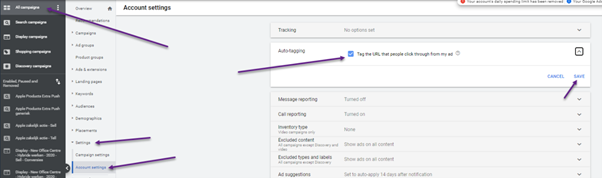
Ga daarna in Analytics naar de Property-instellingen (Admin -> Property -> Property Settings). Controleer of daar de box onder Advanced Settings is uitgevinkt, zodat de UTM tagging niet de GCLID overschrijft:
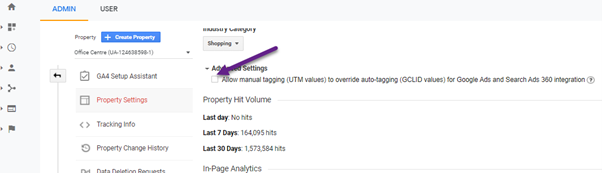
Als dit goed gaat, kan je de gekoppelde feed verrijken met UTM-data. In het geval van Office Centre is dit gedaan met een regel in Channable:
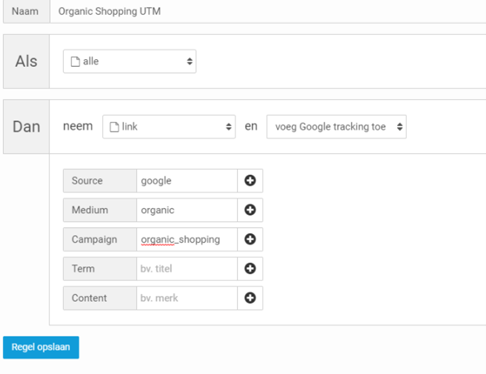
Mocht je geen gebruik maken van een feedmanagementtool zoals bijvoorbeeld Channable, dan kan je het link-veld manipuleren met regels in het Merchant Center. Dat doe je onder Producten > Feeds. Kies hier de juiste feed en klik dan bovenin op Feedregels:
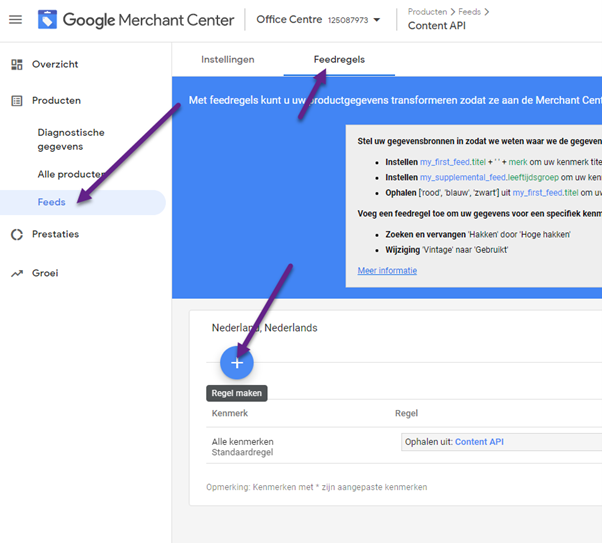
Je kan nu een nieuwe regel aanmaken door te kiezen voor ‘verwerkte kenmerken’ en daarna ‘link’ te selecteren:
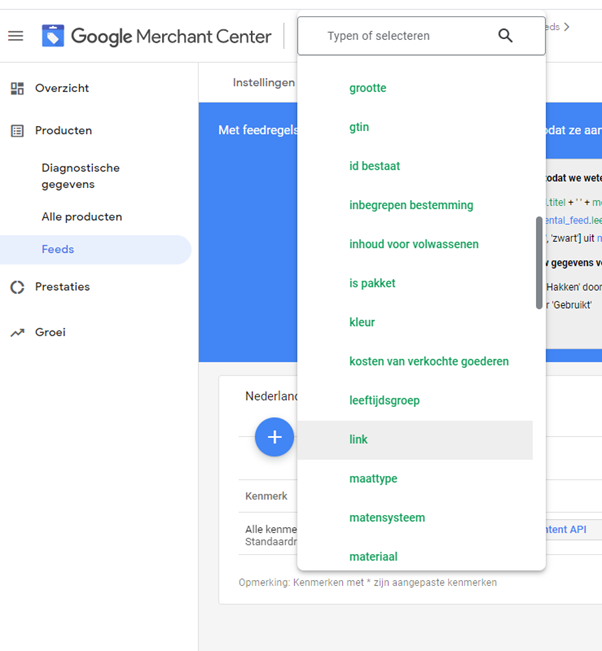
Klik nu op ‘Ingesteld op’ , klik op ‘Waarde toevoegen’ en vul de UTM tagging in: ?utm_source=google&utm_medium=organic&utm_campaign=organic_shopping. Google voegt nu automatisch de UTM-tagging toe aan de feed.
Je onderscheidt zo source: google en medium: organic en maakt binnen de Campaign-dimensie verschil tussen all (search) en organic shopping.
De GCLID die via Autotagging aan de URL wordt toegevoegd in de Google Ads-advertenties, zorgt ervoor dat Analytics de UTM-tagging negeert als de klik uit Google Ads komt. Op deze manier zullen dus alleen de organische klikken als organisch in Analytics worden geregistreerd.
Unieke velden aan te maken voor verschillende uitingen
Mocht je geen gebruik (willen) maken van autotagging, of juist wel willen dat de UTM tagging de GCLID overschrijft, dan kan je er ook voor kiezen om verschillende URL’s in te stellen voor de verschillende uitingen waarin Google de feed gebruikt. Google herkent deze verschillende velden en zorgt dat de juiste URL bij de juiste uiting terecht komt:
- Voeg nieuwe velden aan de feed toe: één voor de canonical die Google gebruikt (canonical_link), één voor Google Ads shopping (ads_redirect) en één voor display ads (display_ads_link). Zorg dat deze velden allemaal de reguliere link (zonder UTM tagging) gebruiken. Wijzig daarna het link-veld door de UTM tagging toe te voegen. Dit doe je in bijvoorbeeld Channable door deze velden aan te maken. Je plaatst éérst de reguliere product-URL in alle velden, en past daarna het link-veld aan:

Vergeet vervolgens niet om deze velden ook nog even in te stellen bij de mapping/opbouw van de feed.
Mocht je nou geen gebruik maken van Channable of een andere feedmanagementtool, dan kan je deze velden toevoegen via het Merchant Center. Doorloop dezelfde stappen in het Merchant Center als voor het aanpassen van de link, maar voeg eerst de nieuwe ads_redirect, canonical_link en display_ads_link toe aan de feed. Dat doe je via Feeds – Producten – Feedregels -> Custom verwerkte kenmerken:
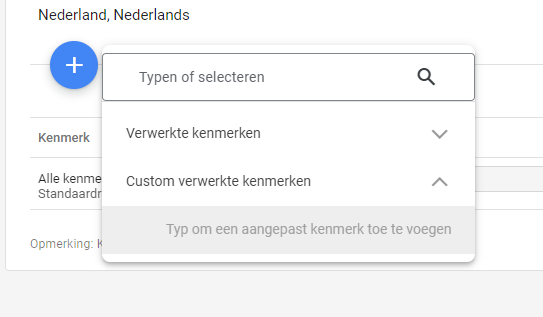
Let op: in principe wil je altijd alle producten uit je assortiment doorzetten naar het Merchant Center. Producten die je hebt uitgesloten in Shopping of Display wegens slechte prestaties, kunnen namelijk via organisch shopping alsnog de moeite waard blijken. Om dan alsnog die slechte producten uit te sluiten in Ads, maar dan alleen in Shopping en/of Display, kun je het veld Excluded_destination gebruiken. Gebruik hiervoor overigens nooit availability= out of stock, omdat deze regel overruled kan worden als je automatische updates aan hebt staan.
Let op: je moet deze UTM-tagging niet toevoegen aan de mainfeed in bijvoorbeeld de backend van je CMS, omdat je deze feed (nu of in de toekomst) wellicht ook gebruikt voor andere kanalen. Je wilt niet dat (straks) affiliate of vergelijkers/markplaats-verkeer ook als Google Organic Shopping wordt gezien. Doe dit dus alléén bij de feed die je in het Merchant Center gebruikt.
Nu de splitsing tussen organic search en shopping is gemaakt, is het handig om het GMB-verkeer ook nog verder uit te splitsen door de URL’s in GMB van de juiste UTM tagging te voorzien.
Google My Business: aanpassen bedrijfsinformatie
De van UTM tagging voorziene URL kan je in GMB eenvoudig aanpassen bij Information -> URL:
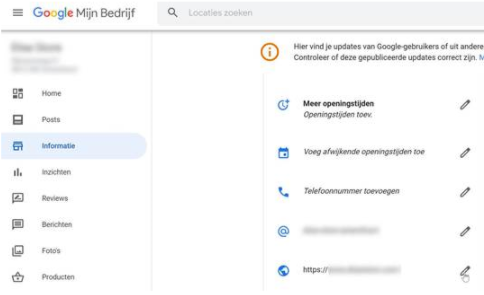
Voeg hier simpelweg de nieuwe URL toe.
Als je veel vestigingen hebt, zeg meer dan vijf, dan kan je dit ook doen via een bulk-upload. Zo hoef je niet afzonderlijk alle vestigingen aan te passen. Hiervoor stel je een CSV-bestand op met daarin de kolommen Winkelcode en Website. Je kunt eventueel ook andere velden toevoegen die je in bulk wilt updaten en voorzien van UTM-tagging, zoals bijvoorbeeld url_menu, url_appointment of url_reservations. Zorg ervoor dat de Winkelcode overeenkomt met die van je bestaande vestigingen, want anders worden ze als nieuwe locaties toegevoegd. Je CSV zou er dan ongeveer uit moeten zien als:
In dit geval is aan de menu-URL geen UTM tagging meegegeven, maar je zou die URL ook nog kunnen voorzien van aparte UTM tagging per vestiging.
Vervolgens ga je in GMB naar Bedrijven > Bedrijf toevoegen > Bestand selecteren en selecteer je je bulk-uploadbestand. Even uploaden en voilà, je links zijn nu overal voorzien van UTM tagging.
Eerste resultaten: GMB langste sessieduur en shopping hoogste conversieratio
Na het instellen van de verschillende UTM-URL’s en het verzamelen van voldoende data, is het tijd om de verschillen te analyseren. Je kan deze verschillen eenvoudig zien door in Analytics naar het Acquisition-> Source/Medium rapport te gaan en vervolgens te klikken op google / organic:
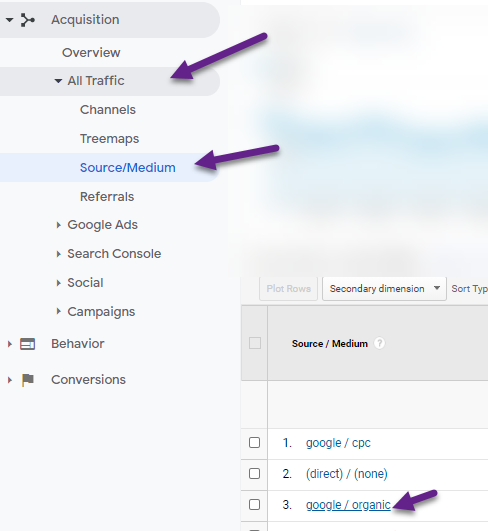
Kies in het rapport dat opent bij Secundary dimension voor ‘Campaign’:
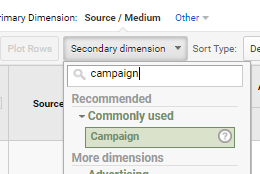
Als het goed is zie je nu de verschillen tussen reguliere resultaten (not set), google_my_business en organic_shopping. Voor Office Centre ziet dit er als volgt uit:

Wat direct opvalt in deze resultaten is dat Organic Shopping de hoogste conversieratio heeft, maar nog slechts voor 1,9% van het totale organische verkeer verantwoordelijk is. Ook al is Google nog bezig met de uitrol van Organic Shopping, deze eerste resultaten zijn veelbelovend. Het is dus goed om in de gaten te houden hoe dit zich de aankomende tijd verder ontwikkelt.
Verder valt het op dat GMB de hoogste sessieduur en meeste pagina’s per sessies heeft, maar de laagste conversieratio. Waarschijnlijk zijn dit vooral mensen die zich op de website oriënteren en pas in de fysieke winkel tot aankoop overgaan. Ook dit is een waardevol inzicht.
Vervolgstappen: toevoegen product(categorie) in shopping en vestigingsnaam in GMB
Bovenstaande resultaten tonen goed de verschillen tussen organic search, shopping en GMB. Het is echter goed mogelijk dat binnen shopping bepaalde productgroepen erg goed werken en andere juist niet. Ook kan de ene vestiging in GMB kwalitatief beter verkeer trekken dan de andere. Om dit inzichtelijk te krijgen, hebben we de URL’s verder verrijkt met UTM-data. Dat doen we door deze opsplitsing ook nog in de ‘content’-dimensie toe te voegen. Let op: doe dit niet in de ‘term’-dimensie, omdat deze wordt overschreven door de zoekopdracht die iemand gedaan heeft voor het klikken.
- We verrijken de URL’s met UTM-data via shopping door in de eerdergenoemde Channable-regel bij ‘Content’ het veld ‘product categorie’ mee te schieten. Bijvoorbeeld:
- We verrijken de URL’s met UTM-data via GMB door handmatig aan de URL “&utm_content={naam_vestiging} toe te voegen. Bijvoorbeeld:
Zo verfijnen we de resultaten van organisch zoeken nog verder. Ook kun je zo zien welke resultaten opvallen binnen organic (shopping of GMB), of ontdekken welke productcategorieën en vestigingen er uit springen in positieve of juist negatieve zin. Zo krijg je inzicht in waar nog groei valt te halen. Bovendien kun je de lessen uit goed presterende categorieën of vestigingen benutten op de rest van de website. De eerste resultaten van deze aanpak, waarbij de vestigingen van Google My Business worden meegenomen, zijn als volgt:
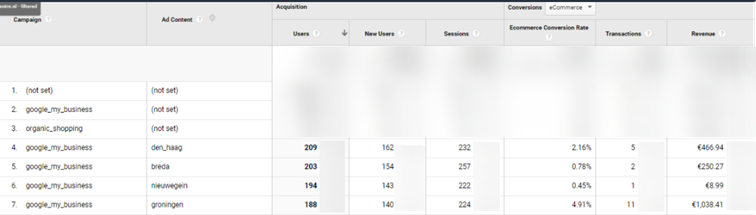
Wat hier opvalt is dat Den Haag de meeste bezoekers trekt, maar de meeste conversies via de GMB van Groningen komen. Het zou goed zijn om te onderzoeken hoe deze GMB-profielen van elkaar verschillen. Ook kun je bekijken of er bijvoorbeeld bepaalde producten zijn die mensen uit Groningen online kopen, en deze uitlichten in de GMB-omgeving van (minder presterende) vestigingen.
Fijnmazige methode om eindeloos verder te optimaliseren
Je kunt nu echt aan de slag met het segmenteren van het organisch verkeer. Je kunt concrete vragen oplossen, zoals de prestaties van afzonderlijke producten via organic. Exploratief onderzoek is ook een mogelijkheid. Zo kun je bijvoorbeeld ontdekken of er globale verschillen zijn tussen organische verkeersstromen. Ook kun je analyseren welke vestigingen goed of juist slecht presteren in GMB. De lessen die je trekt, kun je inzetten op je website, in GMB of in je shopping feed. Met deze fijnmazige methode kun je je campagnes eindeloos verder optimaliseren, welke focus je ook hebt.
Bart Schouten is senior online marketing consultant – SEA & SEO bij Leadscope en Netprofiler.
Op de hoogte blijven van het laatste nieuws binnen je vakgebied? Volg Emerce dan ook op social: LinkedIn, Twitter en Facebook.


Plaats een reactie
Uw e-mailadres wordt niet op de site getoond